Stundenplanung /-erfassung (ABE51)
Im Programm „Stundenplanung / -erfassung“ können Sie sowohl Korrekturen für die Vergangenheit als auch Planungen für die Zukunft durchführen.
Sie haben somit also die Möglichkeit, Einsatzzeiten Ihrer Mitarbeiter ohne den Einsatz des Moduls Personaleinsatzplanung (gfos PEP) zu planen.
Darüber hinaus können Sie über dieses Programm einen Dienstplan (auf Wunsch auch blanko) ausdrucken.
 Sortierfolgen / Seitenwechsel
Sortierfolgen / Seitenwechsel
Bei Bedarf können Sie ein Freifeld parametergesteuert definieren und hier dann als Selektionskriterium verwenden.
Darüber hinaus können Sie pro Person einen Stammarbeitsplatz hinterlegen. In diesem Fall erfolgt ein Seitenwechsel nach jedem Stammarbeitsplatz (z.B. nach allen Personen mit Stammarbeitsplatz„Drucker“). Dasselbe gilt für Freifeld – dieses kann außerdem pro Person befüllt werden.
 Arbeitsfreie Tage im Kalender
Arbeitsfreie Tage im Kalender
Über einen Parametersatz können Sie grundsätzlich festlegen, ob die arbeitsfreien Tage bei der Planung farbig dargestellt werden sollen.
Ob die Anzeige an sich erfolgen soll oder nicht, entscheiden Sie auf der„Suchen“-Seite, indem Sie das Feld FARBE ARBEITSFREI aktivieren oder deaktivieren.
|
|
Hinweis |
|
|
Als arbeitsfrei gelten alle Tage, die in der Zeitgruppe mit 0 = arbeitsfrei geführt werden.
|
Für die schnelle Bedienung des Programms stehen Ihnen verschiedene Funktionstasten zur Verfügung. Wenn Sie ![]() anklicken, wird eine Liste mit allen Tastaturkürzeln und deren Funktionen angezeigt.
anklicken, wird eine Liste mit allen Tastaturkürzeln und deren Funktionen angezeigt.
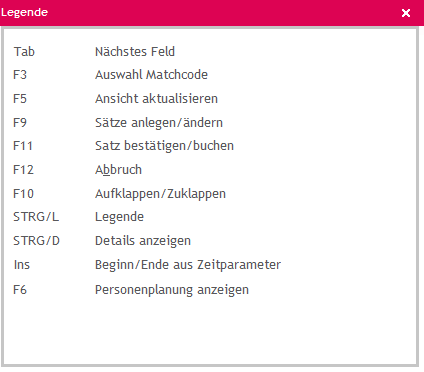
 Befehlsschaltflächen
Befehlsschaltflächen
Auf der Korrekturseite stehen Ihnen in der Multifunktionsleiste in den Gruppen„Optionen“ und„Programm- funktion“ die folgenden Befehlsschaltflächen zur Verfügung:
|
Symbol |
Funktion |
|
|
Aufklappen |
|
|
Details darstellen |
|
|
Tastatursteuerung |
|
|
Raster anzeigen |
|
|
(nur bei Korrektur vorhanden) |
|
|
Ein- / Ausschalten der Ferienanzeige |
 Spalten
Spalten
Sie nehmen direkt in den Spalten der tabellarischen Korrektur bzw. Planungsseite Ihre Korrekturen und Planungen vor. Die einzelnen Spalten haben dabei folgende Bedeutungen:
|
Spalte |
Inhalt |
|
ZP |
Zeitparameter |
|
K |
Kommen-Zeit |
|
G |
Gehen-Zeit |
|
P |
Pausendauer aus dem Pausenmodell oder – wenn dort nicht vorhanden – aus dem Zeitparameter. |
|
STD |
Ermittelte Anzahl von Anwesenheitsstunden des Tages. Der Wert in dieser Spalte wird automatisch ermittelt und kann nicht geändert werden. |
|
FZ |
Abwesenheit |
|
KOR |
(nur bei Korrektur vorhanden) Korrektursatz |
|
B |
(nur bei Korrektur vorhanden) |
|
|
Hinweis |
|
Über die Parametersätze für das Programm ABE51 können Sie die Überschriften der Spalten individuell benennen. |